एन्ड्रोइडका लागि टेलिग्राममा पठाइएका सन्देशहरू कसरी सम्पादन गर्ने
टेलिग्राममा पठाइएका सन्देशहरू सम्पादन गर्नुहोस्!
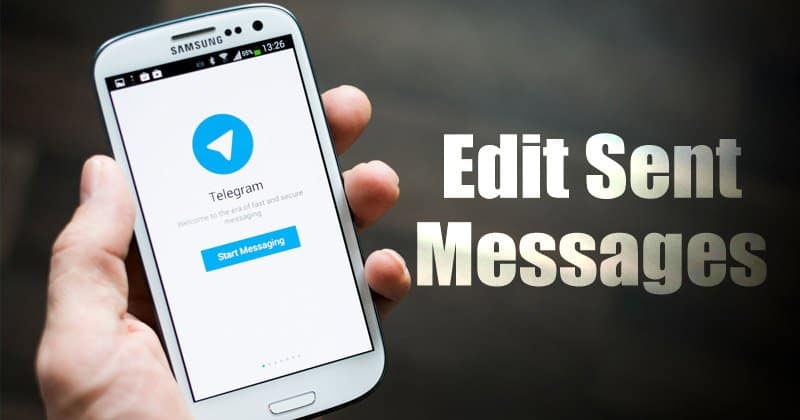
एन्ड्रोइड उपकरणहरूको लागि अहिले धेरै तत्काल सन्देश अनुप्रयोगहरू उपलब्ध छन्। तिनीहरूमध्ये केही मात्र अरूहरूबाट अलग छन्। _ _ _ व्हाट्सएप, टेलिग्राम र सिग्नल इन्स्ट्यान्ट मेसेन्जरका उदाहरणहरू हुन् जसले तपाईंलाई पाठ सन्देशहरू पठाउन, अडियो र भिडियो च्याटहरू गर्न, फाइलहरू साझेदारी गर्न, इत्यादि अनुमति दिन्छ। _
यद्यपि धेरै जसो तत्काल सन्देश अनुप्रयोगहरूमा समान प्रकार्यता छ, तिनीहरू प्रत्येकसँग फरक सेट गर्ने सुविधाहरूको आफ्नै सेट छ। उदाहरणका लागि, एन्ड्रोइड र iOS को लागि Telegram एपले पहिले नै पठाइसकेका सन्देशहरू सम्पादन गर्न अनुमति दिन्छ।
हो, सन्देश मेटाउनुको सट्टा, टेलिग्रामले तपाईंलाई यसलाई सम्पादन गर्न अनुमति दिन्छ। टेलिग्राम एप प्रयोग गरेर प्राप्त कुनै पनि सन्देश परिमार्जन गर्न धेरै सजिलो भएता पनि, धेरै प्रयोगकर्ताहरू यो कार्यक्षमता बारे अनभिज्ञ छन्। यद्यपि, दुवै निजी र समूह छलफलहरूमा, त्यहाँ हुनेछ। परिमार्जित सन्देशलाई "सम्पादन गरिएको" को रूपमा चिन्ह लगाउनुहोस्।
एन्ड्रोइडका लागि टेलिग्राममा पठाइएका सन्देशहरू सम्पादन गर्ने चरणहरू
यस पोष्टमा, हामी तपाईंलाई एन्ड्रोइडमा पहिले नै पठाइएका टेलिग्राम सन्देशहरू कसरी परिवर्तन गर्ने भनेर देखाउनेछौं। त्यसोभए, एक नजर राखौं।
व्यक्तिगत कुराकानी र समूहहरूमा, तपाईंले पहिले पठाइएको सन्देश सम्पादन गर्न सक्नुहुन्छ। _यद्यपि, सन्देशहरूलाई "सम्पादन गरिएको" को रूपमा चिन्ह लगाइनेछ। परिवर्तन गरिएको सन्देश तपाईं र प्रापकले देख्नुहुनेछ। __ _
सुरु गर्न, एप सुरु गर्नुहोस् टेलिग्राम आफ्नो एन्ड्रोइड उपकरणमा।
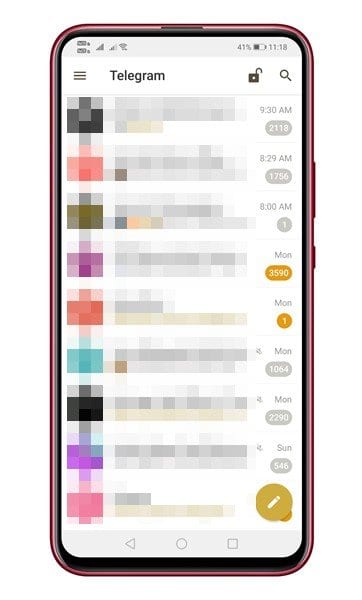
चरण 2। तपाईले चाहानु भएको सन्देश अब सम्पादन गर्न सक्नुहुन्छ।
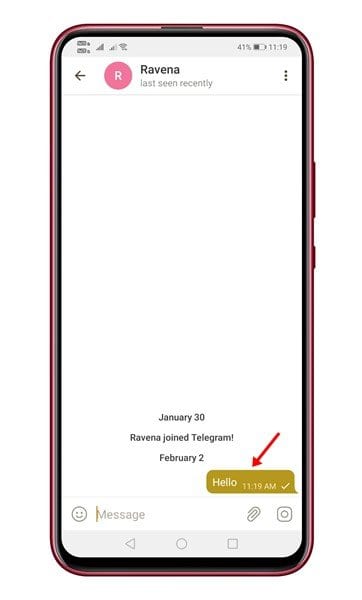
चरण 3: अब तपाईंले परिवर्तन गर्न चाहनुभएको सन्देश थिच्नुहोस् र होल्ड गर्नुहोस्, र तपाईंले उपकरणपट्टीमा छनोटहरूको सूची प्राप्त गर्नुहुनेछ। चयन गरिएको सन्देश सम्पादन गर्न, "पेन्सिल" प्रतिमामा क्लिक गर्नुहोस्।
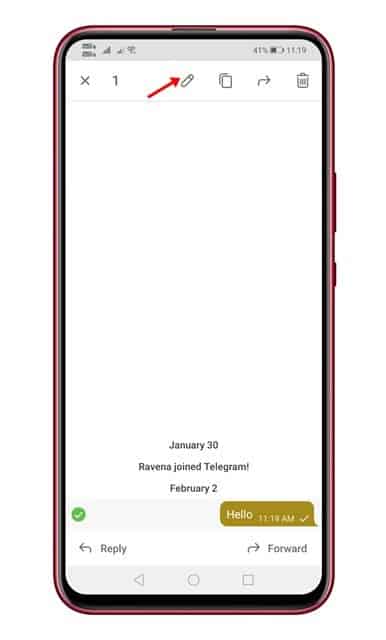
चरण 4: अब तपाईंले सन्देशमा चाहेको कुनै पनि परिवर्तन गर्न सक्नुहुन्छ। तपाईंले सम्पादन समाप्त गरेपछि "चेक मार्क" बटन थिच्नुहोस्।
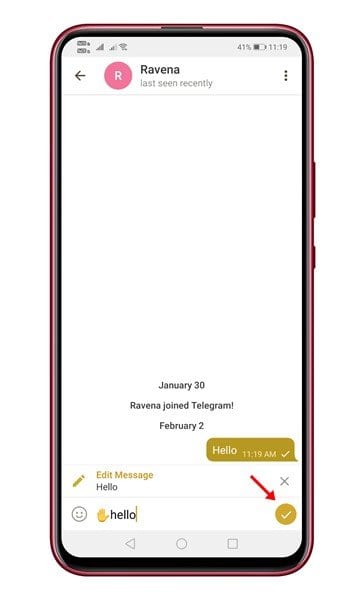
चरण 5: परिवर्तन गरिएको सन्देश अद्यावधिक गरिनेछ। _ सन्देशको पछाडि, तपाईंले "परिमार्जित" ट्याब देख्नुहुनेछ।
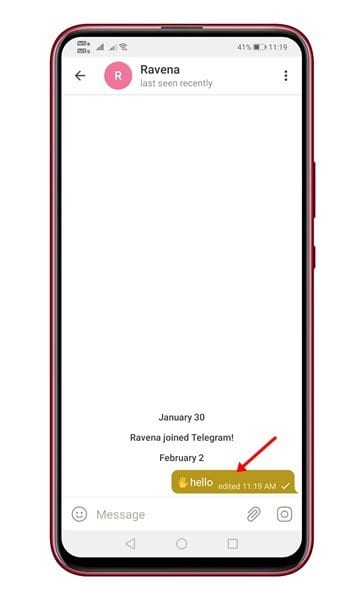
एन्ड्रोइडका लागि टेलिग्राममा पठाइएका सन्देशहरू कसरी सम्पादन गर्ने
यो हो! मैले त्यही गरें। तपाईंले यसरी पठाइसकेका टेलिग्राम सन्देशहरूमा परिवर्तन गर्न सक्नुहुन्छ।
त्यसोभए, यस पोष्टले तपाईंलाई एन्ड्रोइडमा पहिले नै पठाइएका टेलिग्राम सन्देशहरू कसरी सम्पादन गर्ने भनेर देखाउनेछ। _मलाई आशा छ कि तपाईंले यो लेख उपयोगी पाउनुभयो! कृपया आफ्ना साथीहरूलाई पनि यो शब्द फैलाउनुहोस्। _ _ _ यदि तपाइँसँग कुनै प्रश्नहरू छन् भने, कृपया तिनीहरूलाई तलको टिप्पणी सेक्सनमा छोड्नुहोस्।






